converta MPG / MPEG para MP4 com velocidade rápida e alta qualidade de imagem / som.
- Converter AVCHD para MP4
- Converter MP4 para WAV
- Conversão MP4 para WebM
- Conversão MPG para MP4
- Converter SWF para MP4
- Converter MP4 para OGG
- Converter VOB para MP4
- Converter M3U8 em MP4
- Converter MP4 para MPEG
- Incorporar legendas no MP4
- Divisores MP4
- Remover áudio do MP4
- Converta vídeos 3GP para MP4
- Editar arquivos MP4
- Converter AVI para MP4
- Converter MOD para MP4
- Converter MP4 para MKV
- Conversão WMA para MP4
- Converter MP4 para WMV
Como combinar arquivos MP4 em um no Mac por meio de 3 métodos rápidos
 atualizado por Lisa Ou / 26 de outubro de 2023 16:30
atualizado por Lisa Ou / 26 de outubro de 2023 16:30Oi, pessoal! Sou editor freelance e é a primeira vez que tenho um cliente. Só quero perguntar se você tem recomendações para combinar arquivos MP4 em um arquivo no Mac. Preciso impressionar meu cliente para que ele continue entrando em contato comigo. Você pode me ajudar com esse problema? Qualquer sugestão sua será apreciada. Muito obrigado antecipadamente!
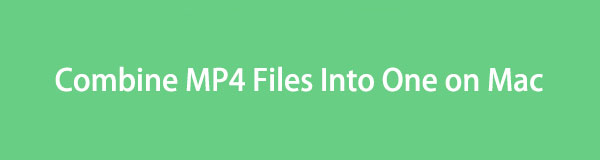
As primeiras impressões duram. Nesse caso, você deve se esforçar ao máximo para combinar arquivos MP4 em um vídeo no Mac. Para conseguir isso, você precisa de uma ferramenta de terceiros que atenda a todas as suas expectativas de edição. Neste assunto, você pode escolher e explorar os métodos abaixo. Role para baixo.

Lista de guias
Parte 1. Como combinar arquivos MP4 em um no Mac com FoneLab Video Converter Ultimate
Você merece saber FoneLab Video Converter Ultimate para combinar arquivos MP4 em um no Mac. Isso não limita quantos arquivos MP4 você deseja combinar. O bom dessa ferramenta é que ela contém temas pré-fabricados para seus vídeos. Neste caso, você pode adicionar efeitos aos seus vídeos para dar sabor e mudar o cenário, dependendo da cena.
O Video Converter Ultimate é o melhor software de conversão de vídeo e áudio que pode converter MPG / MPEG para MP4 com velocidade rápida e alta qualidade de imagem / som.
- Converta qualquer vídeo / áudio como MPG, MP4, MOV, AVI, FLV, MP3, etc.
- Suporta conversão de vídeo HD 1080p / 720p e 4K UHD.
- Recursos poderosos de edição, como Aparar, Cortar, Girar, Efeitos, Aprimorar, 3D e muito mais.
Além disso, o software possui um recurso Toolbox que contém muitos recursos. Você pode usá-los em seu vídeo. Além disso, a ferramenta pode converter seus vídeos em diferentes tipos de formatos de vídeo. Inclui MP4, MOV, MKV e muito mais.
É hora de aprender como combinar arquivos MP4 em um no Mac com FoneLab Video Converter Ultimate. Veja como abaixo.
Passo 1Obtenha o FoneLab Video Converter Ultimate em seu Mac visitando seu site oficial. Você só precisa clicar no Download grátis botão na interface principal. Depois disso, você deve configurá-lo e iniciar a ferramenta manualmente.
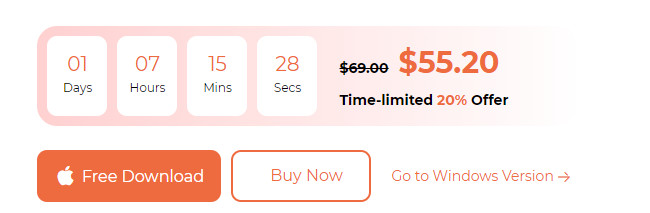
Passo 2A Conversor screen será a primeira interface que você verá. Haverá também um breve tutorial sobre a ferramenta. Você pode pular ou não. Depende da sua preferência. Por favor clique no MV botão na parte superior depois.
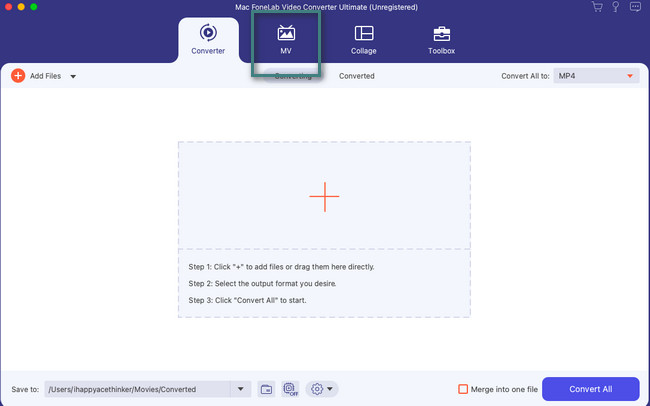
Passo 3Importe os vídeos que deseja combinar. Por favor marque o MAIS botão no canto inferior esquerdo para fazer isso. Você só precisa clicar repetidamente no botão para importar os vídeos MP4 que deseja combinar. Posteriormente, a prévia do vídeo aparecerá à direita.
Passo 4Você pode marcar o Editar botão para editar seu vídeo de acordo como uma etapa adicional. Todas as alterações aparecerão na seção Visualização. Marque a OK botão no canto inferior direito depois. É hora de salvar o vídeo. Se sim, clique no Exportações botão no meio do lado direito da ferramenta.
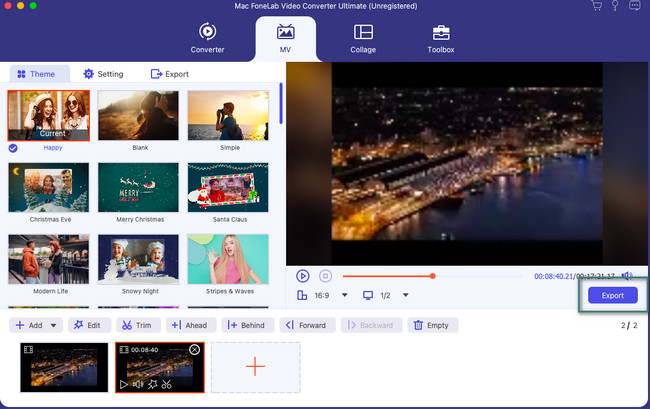
O Video Converter Ultimate é o melhor software de conversão de vídeo e áudio que pode converter MPG / MPEG para MP4 com velocidade rápida e alta qualidade de imagem / som.
- Converta qualquer vídeo / áudio como MPG, MP4, MOV, AVI, FLV, MP3, etc.
- Suporta conversão de vídeo HD 1080p / 720p e 4K UHD.
- Recursos poderosos de edição, como Aparar, Cortar, Girar, Efeitos, Aprimorar, 3D e muito mais.
Parte 2. Como combinar arquivos MP4 em um só no Mac com Adobe Premiere Pro
Alternativamente, você pode usar o Adobe Premiere para combinar arquivos MP4 no seu Mac. É uma das ferramentas de edição mais populares que você pode ver online. No entanto, o software tem muitas desvantagens para um iniciante como você. Possui ferramentas complexas projetadas para serem utilizadas por profissionais. Não possui um breve tutorial, ao contrário da primeira ferramenta que apresentamos a vocês.
Além disso, o Adobe Premiere exige que o seu Mac tenha muita RAM disponível. Porque é um grande consumidor de recursos e contém alta resolução e requisitos de vídeo.
De qualquer forma, iremos orientá-lo sobre como utilizar esta ferramenta. Por favor, veja as etapas detalhadas abaixo.
Passo 1Baixe a ferramenta. Configure-o e execute-o posteriormente no seu Mac. Depois disso, arraste e solte os vídeos MP4 que deseja combinar. Depois disso, você verá os vídeos na parte inferior da interface principal. Clique com o botão direito nos vídeos que deseja combinar; as opções aparecerão na tela. Por favor selecione o Nest botão entre todas as opções.
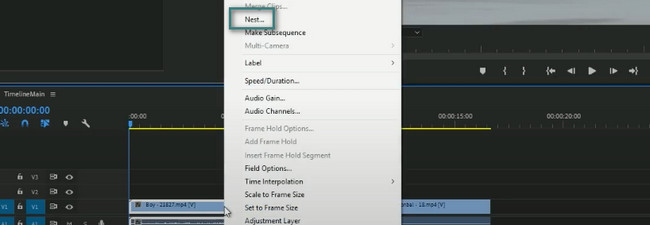
Passo 2O espaço entre os vídeos desaparecerá. Depois disso, a janela Nested Sequence Name aparecerá. Renomeie o vídeo combinado e clique no botão OK botão depois. Salve o vídeo no seu Mac depois.
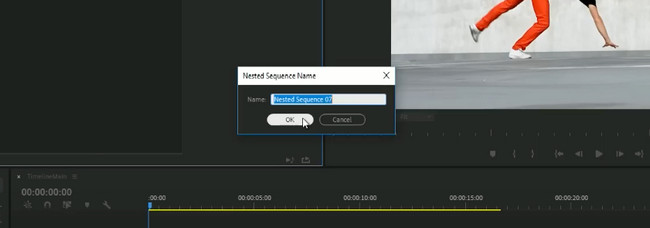
Parte 3. Como combinar arquivos MP4 em um no Mac via iMovie
iMovie é um programa de edição que pode ajudá-lo a combinar vídeos MP4 em um Mac. O bom desse software é que ele é exclusivo para dispositivos Apple, como Mac. No entanto, a ferramenta contém um tamanho de arquivo muito grande. Não é recomendado para usuários que não possuem espaço suficiente em seus dispositivos.
Além disso, a ferramenta também consome recursos. Se o seu Mac não tiver RAM suficiente, você terá uma experiência lenta com o software. De qualquer forma, é hora de aprender como combinar arquivos MP4 em um no Mac via iMovie. Veja como abaixo.
Passo 1Baixe o iMovie. Configure-o e abra-o depois. Por favor escolha o MAIS ícone à esquerda e selecione o modo que deseja executar em seus vídeos. Você pode clicar no Filme or Reboque botão.
Passo 2Arraste e solte os vídeos MP4 que deseja combinar usando o iMovie. Depois disso, eles serão combinados imediatamente. Posteriormente, edite o vídeo se preferir usando as ferramentas de edição da ferramenta acima. Mais tarde, clique no Partilhar botão no canto superior direito do software.
O Video Converter Ultimate é o melhor software de conversão de vídeo e áudio que pode converter MPG / MPEG para MP4 com velocidade rápida e alta qualidade de imagem / som.
- Converta qualquer vídeo / áudio como MPG, MP4, MOV, AVI, FLV, MP3, etc.
- Suporta conversão de vídeo HD 1080p / 720p e 4K UHD.
- Recursos poderosos de edição, como Aparar, Cortar, Girar, Efeitos, Aprimorar, 3D e muito mais.
Parte 4. Perguntas frequentes sobre como combinar arquivos MP4 em um no Mac
Como faço para combinar vídeos no Canva?
Você pode acessar o Canva online. Se sim, procure pelo site oficial. Depois disso, clique no botão Criar um design no canto superior direito. Escolha o Vídeo botão depois. Por favor marque o MAIS botão na parte inferior. Depois disso, carregue os vídeos que deseja combinar. Edite-o usando os recursos de edição à esquerda. Salve-o depois. Você só precisa clicar no Partilhar botão no canto superior direito da interface principal.
Posso mesclar vídeos no QuickTime?
Sim. Você pode mesclar vídeos em vídeos MP4 no Mac QuickTime. No entanto, você só pode adicionar o vídeo no final do vídeo. Além disso, esta ferramenta não é recomendada se você precisar de mais edições em seus arquivos de vídeo. Não possui ferramentas para transições suaves. De qualquer forma, para combinar vídeos MP4 no Mac, inicie Tempo rápido. Depois disso, selecione o Envie o > Abrir Arquivo botões. Clique no Adicionar clipe ao final botão e arraste os outros vídeos. Salve o vídeo depois.
O Video Converter Ultimate é o melhor software de conversão de vídeo e áudio que pode converter MPG / MPEG para MP4 com velocidade rápida e alta qualidade de imagem / som.
- Converta qualquer vídeo / áudio como MPG, MP4, MOV, AVI, FLV, MP3, etc.
- Suporta conversão de vídeo HD 1080p / 720p e 4K UHD.
- Recursos poderosos de edição, como Aparar, Cortar, Girar, Efeitos, Aprimorar, 3D e muito mais.
Obrigado por chegar a esta parte do post! Esperamos que você tenha aprendido como combinar arquivos MP4 em um só no Mac. Esperamos que você escolha FoneLab Video Converter Ultimate porque possui ferramentas de edição para tornar estéticos seus vídeos MP4 combinados. Você tem mais perguntas sobre esse assunto? Comente-os abaixo e nós o ajudaremos o mais rápido possível. Obrigado!
